我們在CAD軟件的繪制使用中會有創建到很多個圖層的時候,這時候我們需要管理很多的圖層,有時候會難找到相應的圖層。那有什么方法可以解決這個問題嗎,只要我們按照名稱排列的話,難找圖層的狀況就很少了。我們如何讓CAD來按照我們的圖層名稱來排列呢?方式很簡單,我們來看看吧。具體操作如下:
1. 首先打開CAD軟件,接著在命令行中輸入快捷鍵【LA】進行操作,會彈出如下方所示的對話框。
![]()
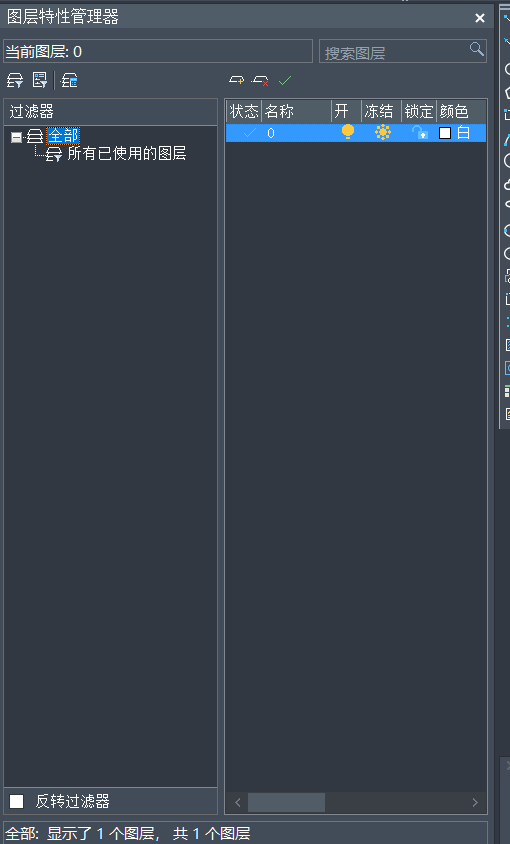
2.按照名稱排序的話,我們就只需要點擊名稱,即可以按照名稱來排列了,同理我們可以按其他的顏色、線型、線寬等等實際需要來進行圖層排列。
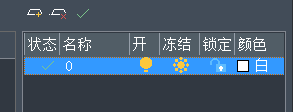
掌握了圖層按照名稱來排列的方法可以方便我們進行不同圖層的操作,快捷我們的繪圖,節省我們的時間。
推薦閱讀:CAD制圖軟件
推薦閱讀:國產CAD
·中望CAx一體化技術研討會:助力四川工業,加速數字化轉型2024-09-20
·中望與江蘇省院達成戰略合作:以國產化方案助力建筑設計行業數字化升級2024-09-20
·中望在寧波舉辦CAx一體化技術研討會,助推浙江工業可持續創新2024-08-23
·聚焦區域發展獨特性,中望CAx一體化技術為貴州智能制造提供新動力2024-08-23
·ZWorld2024中望全球生態大會即將啟幕,誠邀您共襄盛舉2024-08-21
·定檔6.27!中望2024年度產品發布會將在廣州舉行,誠邀預約觀看直播2024-06-17
·中望軟件“出海”20年:代表中國工軟征戰世界2024-04-30
·2024中望教育渠道合作伙伴大會成功舉辦,開啟工軟人才培養新征程2024-03-29
·玩趣3D:如何應用中望3D,快速設計基站天線傳動螺桿?2022-02-10
·趣玩3D:使用中望3D設計車頂帳篷,為戶外休閑增添新裝備2021-11-25
·現代與歷史的碰撞:阿根廷學生應用中望3D,技術重現達·芬奇“飛碟”坦克原型2021-09-26
·我的珠寶人生:西班牙設計師用中望3D設計華美珠寶2021-09-26
·9個小妙招,切換至中望CAD竟可以如此順暢快速 2021-09-06
·原來插頭是這樣設計的,看完你學會了嗎?2021-09-06
·玩趣3D:如何巧用中望3D 2022新功能,設計專屬相機?2021-08-10
·如何使用中望3D 2022的CAM方案加工塑膠模具2021-06-24
·CAD中剪切或延伸多條線段2017-07-27
·CAD怎樣從填充圖案中畫邊界線?2016-06-17
·CAD繪制鉗子平面圖2022-09-23
·CAD中如何使用分解命令2020-09-17
·CAD柵格快捷鍵2020-03-26
·CAD如何查看對象的特性2018-08-17
·CAD制作自動覆蓋對象的技巧2020-02-20
·CAD對象如何拉伸和拉長2018-01-17














